Cum să porniți sau să opriți MacBook-ul
Dacă ale tale MacBook nu se va porni sau nu se va opri, încercați această listă de remedieri rapide pentru a depana problema.
Informațiile din acest articol se aplică liniei de notebook-uri Apple, inclusiv MacBook Pro, MacBook și MacBook Air.
Cum să porniți MacBook-ul
Toate notebook-urile Mac au butonul de pornire în colțul din dreapta sus al tastaturii sau, dacă Mac-ul dvs. este echipat cu Touch Bar, în partea dreaptă a Touch Bar. Trucul este că unele modele nu au pictograma de pornire imprimată pe tasta de pornire. Aceeași cheie este folosită pentru Touch ID la modelele care acceptă această caracteristică, iar un simbol tipărit ar putea interfera cu citirea amprentei.
Pentru a porni Mac-ul, apăsați butonul butonul de pornire sau atingeți capătul din dreapta al Touch Bar până când ecranul prinde viață și afișează câmpurile de conectare.
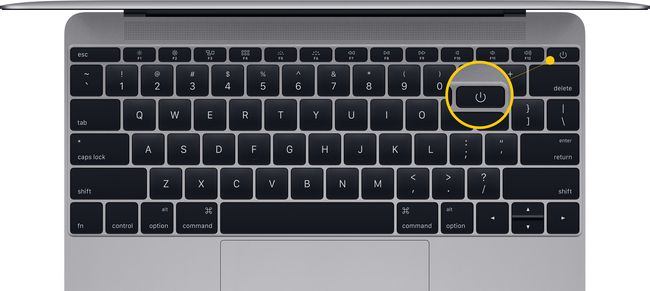
Ce să verificați când laptopul dvs. Mac nu se pornește
Când apăsați butonul de pornire și nu se întâmplă nimic, încercați aceste sfaturi pentru a remedia problema.
- Verificați luminozitatea ecranului. Există șansa ca nivelul de iluminare al afișajului să fie redus. Dacă ecranul rămâne întunecat după ce apăsați butonul de pornire, încercați să creșteți nivelurile de luminozitate apăsând butonul butoane cu pictograme care arată ca soarele situat în partea stângă a tastaturii pe rândul superior de butoane (sau Touch Bar).
- Deconectați accesoriile. Deconectați toate accesoriile care sunt conectate la Mac, inclusiv imprimante, dispozitive mobile, afișaje video și USB corzi. Încercați să reporniți Mac-ul cu aceste elemente neconectate.
- Verificați sursa de alimentare. Uitați-vă la conexiunile de alimentare pentru a vă asigura că sursa de alimentare este conectată în siguranță la MacBook și confirmați că priza de ca funcționează.
- Incarca bateria. Dacă bateria notebook-ului dvs. Mac este complet descărcată, poate fi necesar să acordați computerului câteva minute pentru a se reîncărca la o priză de ca înainte ca dispozitivul să aibă suficientă putere pentru a porni.
- Resetați SMC-ul. Resetarea controlerului de management al sistemului poate ajuta. Deconectați cablul de alimentare de la Mac și conectați din nou cablul de alimentare. Apoi, apăsați și mențineți apăsat Schimb + Control + Opțiune + butonul de pornire simultan timp de aproximativ 10 secunde. (Dacă aveți un MacBook din 2009 sau mai devreme cu o baterie detașabilă, Procedura de resetare SMC este puțin diferit.)
Cum să vă opriți MacBook-ul
Toate Mac-urile (notebook-uri și desktop-uri) se opresc în același mod: faceți clic pe Logo Apple în colțul din stânga sus al ecranului și selectați Închide.

O alertă că Mac-ul dvs. se va opri în 1 minut vă oferă posibilitatea de a salva munca din alte programe și aplicații.
Țineți apăsat Tasta de comandă în timp ce alege Închide pentru a ocoli numărătoarea inversă de 1 minut și pentru a opri imediat. După ce toate aplicațiile se închid, computerul se oprește.
Ce să faci dacă Mac-ul tău nu se oprește
Uneori, aplicațiile nu răspund și împiedică închiderea corectă a sistemului de operare Mac. Iată cum să forțați închiderea aplicațiilor care nu răspund.
-
Apasă pe meniul Apple în colțul din stânga sus al ecranului și selectați Forțați renunțarea. Puteți deschide acest meniu și cu comanda rapidă de la tastatură Comanda + Opțiune + Esc.
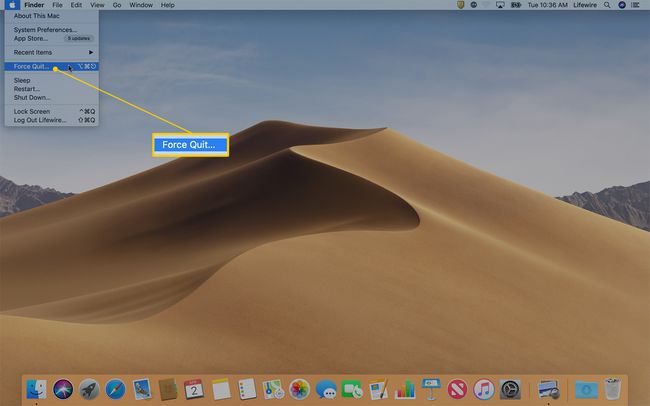
-
Căutați în fereastra Force Quit Applications o aplicație care are Nu raspunde lângă el.
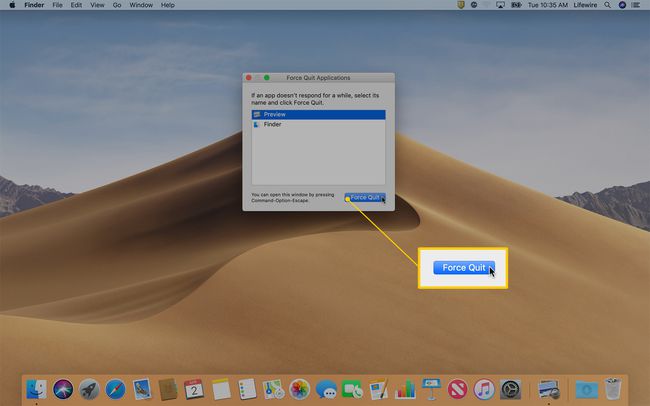
Faceți clic pe numele aplicației care nu răspunde și faceți clic Forțați renunțarea. După ce forțați aplicația să se închidă, încercați din nou să închideți Mac-ul.
Dacă renunțarea forțată nu rezolvă problema, țineți apăsat butonul Butonul de pornire Mac pentru câteva secunde pentru a opri computerul. Din păcate, dacă trebuie să mergi pe acest traseu, pierzi orice lucrare nesalvată.
Obținerea de sfaturi de specialitate
Dacă niciunul dintre pașii de mai sus nu vă rezolvă problema legată de pornirea sau închiderea MacBook-ului dvs., vizitați un magazin Apple sau Furnizor de servicii autorizat Apple pentru ajutor.
